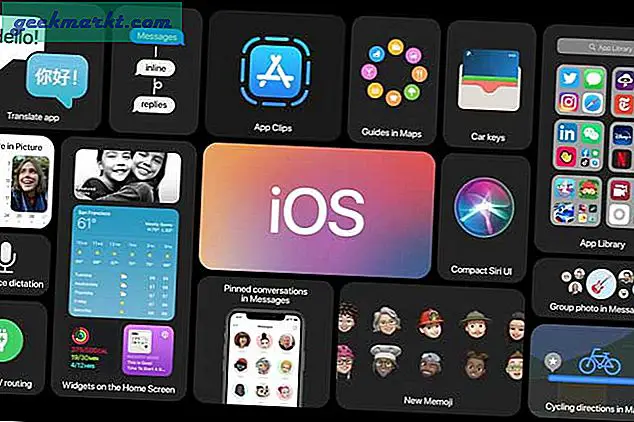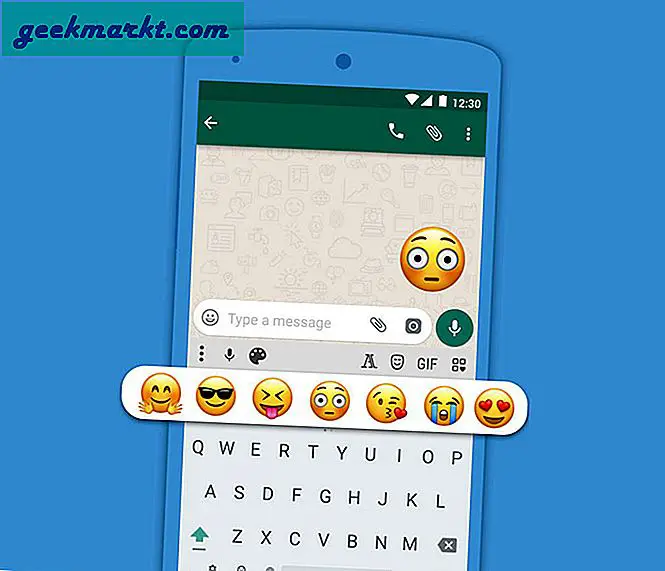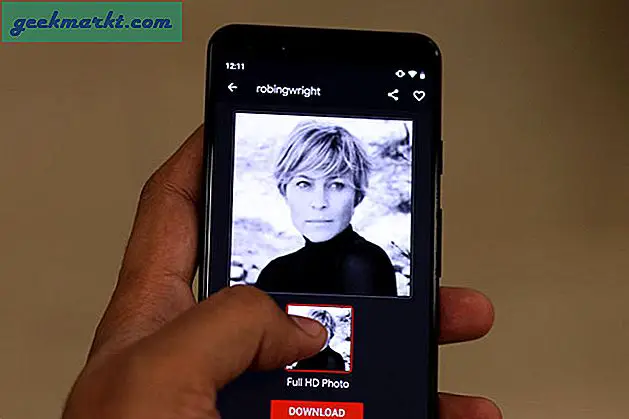Ubuntu har sannsynligvis den mest forbrukerprogramvaren å tilby, og det blir vanskelig å finne ut de beste perlene blant den. Men i likhet med det er det ikke mange intuitiv eller minimal videoredigeringsprogramvare for Ubuntu. Så jeg gjorde alt det tunge løftet for deg. Da jeg byttet fra Windows 10 til Ubuntu, prøvde jeg ut en hel haug med videoredigeringsverktøy for videoarbeidet mitt. Så her er en liste over den beste gratis videoredigereren for Ubuntu i 2020.
Beste gratis videoredigerer for Ubuntu
Før vi kommer til listen, er det noen sjargonger og videoredigeringsuttrykk du vil lese i denne artikkelen. Det er bedre jeg bryter den ned først.
- Tidslinje: Det er det nederste området i videoredigereren der du ordner alle video- og lydklippene dine
- Sekvens: En sekvens består av flere lyd- og videoklipp. Det er for det meste hele den redigerte videoen din
- Skrubbing: Flytter markøren gjennom videoen for å forhåndsvise den
- Fargegradering: Endre fargen på videoen for å matche et utseende
- Eksport: Prosessen med å overføre videoen din til en enkelt spillbar videofil
1. VidCutter
Ideell for: Enkel kutting og trimming av videoer.
VidCutter er et lite minimalt videoredigeringsprogram for Ubuntu. Du har et stort vindu i midten for å forhåndsvise videoen din. Nederst har du videotidslinjen og klippindeksen på høyre side. VidCutter lar deg bare importere 1 video om gangen. Du kan kutte videoen ved å flytte pekeren rundt videotidslinjen. Velg et startpunkt og sluttpunkt ved å klikke på "Start klipp" og "Avslutt klipp" -knappen nederst. Dette vil gi ønsket klipp.
Hvis du vil fjerne en del av videoen, kan du ha flere start- og sluttpunkter unntatt delen. VidCutter vil justere disse delene sammen, og du vil ha ønsket klipp. Videre har den et alternativ som heter “SmartCut”. Hvis det er aktivert, glatter det kuttet til nærmeste rammenummer, og du har ikke en hakket ramme.
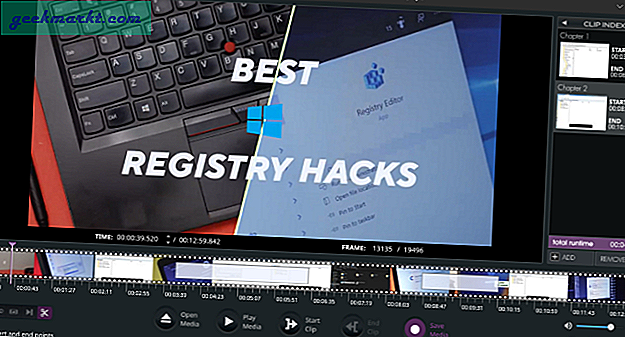
Oversikt:
- Gjør det mulig å klippe og trimme ett videoklipp om gangen
- Tillater eksport i samme format som originalvideoen
- SmartCut for å muliggjøre jevnere videokutt
- Maskinvarekoding for jevnere videoavspilling
Installasjonskommando:
flatpak installere flathub com.ozmartians.VidCutter
flatpak kjøre com.ozmartians.VidCutter2. Blender
Ideell for: Enkelt å kutte, trimme og bli med i videoer for personlig bruk
Blender kommer ganske mye innebygd med de fleste Linux-distroer. Det er enkelt å installere både fra App Store og kommandolinjen. Blender er ganske populær for å lage 3D-animasjoner, men svært få vet at den også er innebygd med en gratis videoredigerer. For å få tilgang til videoredigereren, klikk på + -knappen øverst ved siden av arbeidsområdetavnene. Klikk deretter på “Videoredigering” under Videoredigeringsalternativene. Dette åpner et arbeidsområde med videoredigeringsverktøyene.
Grensesnittet er litt likt VidCutter, men litt komplekst. Du har videotidslinjen nederst, forhåndsvisning av video øverst og videoinnstillingene til høyre. Du kan importere flere klipp på tidslinjen og stable dem over eller ved siden av hverandre. Blender har mye dokumentasjon på videoredigering og er god nok til å komme i gang. Den gratis videoredigereren for Ubuntu gir mange grafer og fargerverktøy for å gi et presist utseende.
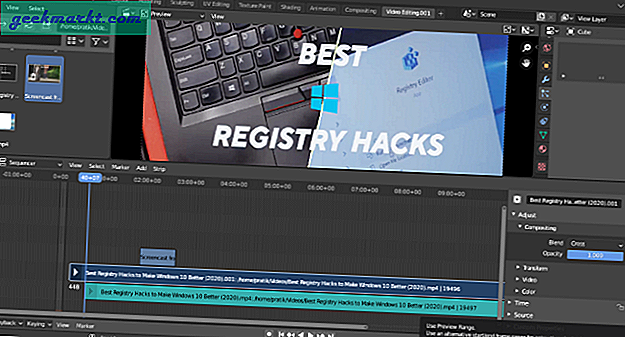
Oversikt:
- Maskinvarestøttet koding for jevnere avspilling
- Alle grunnleggende redigeringsverktøy som klipp, trim, hastighet, beskjæring, etc.
- Fargevurderingsverktøy og grafer
Installasjonskommando:
sudo apt installere blender3. Kdenlive
Ideell for: Minimal redigering for sosiale medier som Facebook, Instagram, TikTok, etc.
Kdenlive er en annen avansert, men gratis videoredigeringsapp utviklet av KDE-samfunnet. Det er mye stort enn Blender når det gjelder videoredigering. I motsetning til andre avanserte videoredigerere som Lightworks, DaVinci Resolve, har Kdenlive alle verktøyene i en enkelt fane. Så snart du importerer en video, vil du ha en videotidslinje nederst, en forhåndsvisning av video øverst til høyre, videofiler ytterst til venstre etterfulgt av videoegenskaper og effektene.
Den har et stort utvalg av videofiltre, transformasjon og fargeverktøy. Jeg kunne også finne en rekke lydfiltereffekter for å fjerne støy og forbedre talen. Det er et godt tillegg. Jeg elsker også hvordan flere klipp knipser til hverandre på tidslinjen. Dette sikrer at når du klipper mellom klipp, er det ikke noe tomt mellomrom mellom dem. Bortsett fra disse fant jeg Kdenlive å ha et rotete og klumpete grensesnitt. Jeg foretrekker det hvis verktøyene ble kategorisert under forskjellige faner slik at forhåndsvisning av videoen kan ha det meste av skjermen.
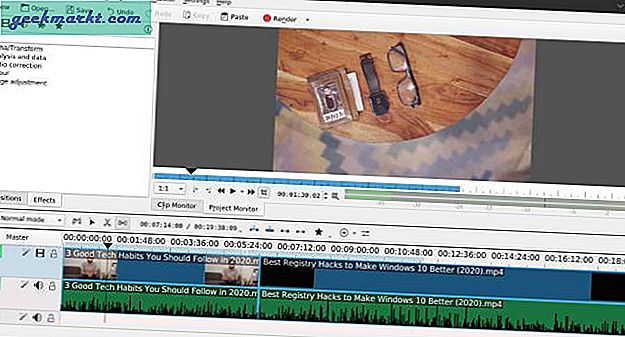
Oversikt:
- Stort utvalg av videotransformasjons- og redigeringsverktøy
- Innebygde forhåndsinnstillinger for å fjerne støy fra lyd
- Proxy-klipp for å utjevne redigering for 4k eller større klipp
Installasjonskommando:
sudo apt installere kdenlive4. Lysverk
Ideell for: Tungt videoredigeringsarbeid for YouTube
Lightworks er en litt avansert videoredigerer for Ubuntu. Grensesnittet er litt mer komplekst og mangfoldig enn Blender og VidCutter. Den har 4 forskjellige faner.
- Logg - Importert videoinformasjon og sekvensdetaljer
- Rediger - Videoredigeringsverktøy og effekter
- VFX - Fargeklassifisering, tekst, nøkkelramme osv
- Audio - Redigere musikk og lydklipp
Rediger er fanen der du vil tilbringe mesteparten av tiden din. Du har tidslinjen nederst, video forhåndsvisning øverst til høyre, importerte filer og prosjektinnhold til venstre. Det første jeg liker med Lightworks er hurtigtaster som kan tilpasses. Jeg har vært en langvarig Adobe Premiere Pro-bruker, og jeg pleier å bruke de samme hurtigtastene. Derfor, når jeg bytter til en annen videoredigerer, kartlegger jeg hurtigtastene mine i henhold til Premiere Pro. Jeg syntes Lightworks-redigering, videofiltre, overganger, verktøy for fargegradering var mye mer intuitive enn Blender og VidCutter.
Lightworks har en proff og gratis variant. For å kunne bruke den gratis varianten, må du registrere deg etter 7-dagers prøveversjon. Den eneste begrensningen i gratisvarianten er 720p YouTube-eksport. Pro-varianten tillater mange eksportalternativer.

Oversikt
- Godt kategorisert grensesnitt for redigering, fargegradering, VFX
- Antall innebygde forhåndsinnstillinger for tekst, overganger og videoeffekter
- Forhåndsinnstillinger for lydfilter og et stort verktøy for lydredigering
- Innebygd royalty-fri lydsporimport fra Amazing Music, Audio Network, Pond5
- Gratis variant tillater bare 720p eksport
Last ned Lightworks for Ubuntu
5. OpenShot
Ideell for: Prøv OpenShot hvis ikke Lightworks er din greie
OpenShot er ganske lik Shotcut, men her er et par grunner til at jeg foretrekker det fremfor andre gratis videoredigerere for Ubuntu. Den støtter eksportprosjekter i FCP- og Premiere Pro-format. Derfor blir all videoredigering i vårt tilfelle gjort på Final Cut Pro X. Så hvis jeg må gjennomgå et videoprosjekt, kan jeg bare koble til prosjektfilen og se gjennom arbeidet i OpenShot. På samme måte kan jeg også sette opp en grunnleggende tidslinje i OpenShot, eksportere i FCP-format og videresende klippet til andre redaktører. For det andre bruker den styreflaten til å bla gjennom tidslinjen bedre sammenlignet med ShotCut.
OpenShot har også en ganske aktiv utvikling, og de har nylig lagt til et par nyttige funksjoner som maskinvareakselerasjon og keyframe-animasjoner. Men bortsett fra det, er grensesnittet fortsatt ikke polert som Lightworks eller DaVinci Resolve.
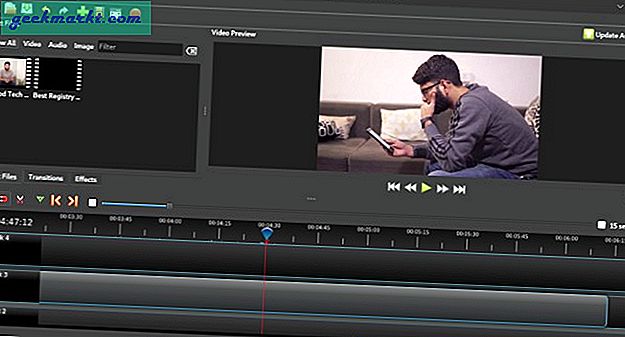
Oversikt:
- Kompatibilitetsformat for FCP og Premiere Pro
- Pekefeltbevegelser for tidslinjen
- Maskinvareakselerasjon for jevnere videoavspilling
- Støtter 4k eksport
Last ned OpenShot for Ubuntu
6. DaVinci Løs
Ideell for: Profesjonelt videoredigeringsarbeid. Et alternativ for Premiere Pro og FCP.
DaVinci Resolve er den mest etterspurte videoredigereren for Linux. Etter min mening er det verdt å bruke tid på å lære DaVinci Resolve, hvis du er seriøs med videoredigering. Jeg fant overraskende nok det raskere enn noen videoredigerer på denne listen. Lanseringstiden, videoavspilling og det generelle UI-svaret var ganske snappy. Det er ikke det enkleste å forstå, og det tar litt tid å finne ut selv de grunnleggende verktøyene. Den offisielle nettsiden har mange treningsmateriell og et forum som du kan bruke.
Hvis du har skjermproblemer som kjører DaVinci Resolve, må du sørge for å oppdatere Intel-grafikkdriver eller Nvidia-grafikkdriver.
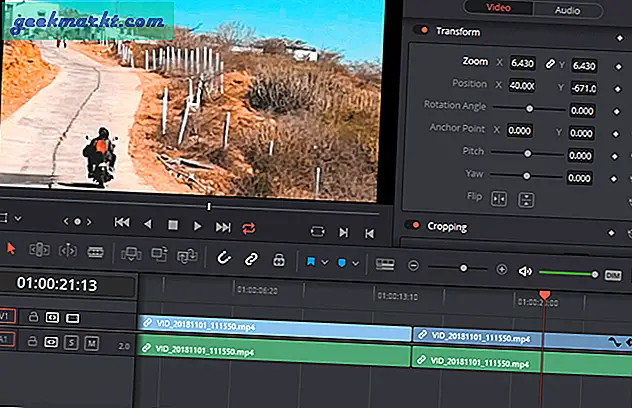
Oversikt:
- Stort sett med grunnleggende og avanserte verktøy for fargegradering
- Lydredigering og videoredigering i et enkelt verktøy
- Godt alternativ til Premiere Pro og FCP
nedlasting DaVinci Løs for Ubuntu
Avsluttende ord: gratis video for Ubuntu
For en mer enkel brukstilfelle er VidCutter stort sett det du trenger. I tilfelle du har avanserte behov, vil Lightwork og OpenShot gjøre jobben. Hvis du er seriøs med videoredigering eller gjør profesjonelt arbeid, vil jeg absolutt anbefale å lære DaVinci Resolve.
Les også: 7 Beste videokompressor for Linux